windows官方工具装系统,Windows官方工具轻松装系统,告别繁琐重装烦恼
Windows官方工具轻松装系统,告别繁琐重装烦恼
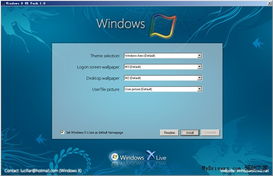
一、了解Windows官方工具

Windows官方工具是微软官方提供的一款系统安装工具,它可以帮助用户轻松创建Windows安装介质,包括U盘、DVD或ISO文件。使用该工具,用户可以快速安装Windows系统,无需繁琐的安装过程。
二、下载Windows官方工具
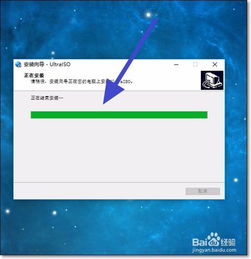
要使用Windows官方工具,首先需要从微软官方网站下载。以下是下载步骤:
打开微软官方网站(https://www.microsoft.com/zh-cn/software-download/windows10)。
在页面顶部选择“下载工具”。
点击“下载工具现在就可以创建Windows安装介质”。
根据提示,选择要下载的系统版本和语言。
点击“下载”按钮,开始下载Windows官方工具。
三、创建Windows安装介质

下载完成后,双击打开Windows官方工具,按照以下步骤创建安装介质:
在“创建Windows安装介质”页面,选择“为另一台电脑创建安装介质”。
选择“USB闪存驱动器”或“ISO文件”作为安装介质类型。
插入U盘或选择ISO文件保存路径。
点击“下一步”。
在弹出的窗口中,选择要安装的Windows版本和语言。
点击“下一步”。
等待工具创建安装介质,完成后点击“完成”。
四、使用Windows安装介质安装系统

创建好安装介质后,按照以下步骤安装Windows系统:
将U盘插入需要安装系统的电脑。
重启电脑,进入BIOS设置,将启动顺序设置为从U盘启动。
保存BIOS设置,重启电脑。
进入Windows安装界面,按照提示进行操作。
选择安装类型,如“自定义:仅安装Windows(高级)”。
选择安装位置,如C盘。
等待系统安装完成,重启电脑。
使用Windows官方工具安装系统,可以轻松解决电脑系统故障或重装系统的问题。通过本文的介绍,相信您已经掌握了使用Windows官方工具安装系统的步骤。在安装过程中,请注意备份重要数据,以免造成损失。
